Bài viết được tư vấn chuyên môn bởi ông Võ Văn Hiếu – Giám đốc kỹ thuật của Trung tâm sửa chữa điện lạnh – điện tử Limosa
Với khả năng định vị chính xác và nhiều tính năng thông minh, nó giúp chúng ta dễ dàng tìm kiếm địa điểm, điều hướng và khám phá những nơi mới. Tại Trung tâm sửa chữa điện lạnh – điện tử Limosa, chúng tôi hiểu rằng việc sử dụng Google Maps có thể giúp khách hàng tìm đường đến địa chỉ một cách nhanh chóng và thuận tiện. Hãy cùng tìm hiểu cách sử dụng Google Maps trên iPhone để trải nghiệm tuyệt vời hơn trong việc di chuyển và khám phá thành phố.

MỤC LỤC
1.Giới thiệu Cách sử dụng Google Maps trên iPhone
Google Maps là một ứng dụng định vị và điều hướng tuyệt vời trên iPhone, giúp bạn dễ dàng tìm kiếm địa điểm, điều hướng và khám phá thế giới xung quanh. Để biết cách sử dụng Google Maps trên iPhone, bạn có thể tuân theo các bước sau:
- Tải và cài đặt ứng dụng: Tìm kiếm “Google Maps” trên App Store, sau đó tải xuống và cài đặt ứng dụng lên iPhone của bạn.
- Đăng nhập và tạo tài khoản Google: Nếu bạn đã có tài khoản Google, đăng nhập vào ứng dụng bằng thông tin đăng nhập của bạn. Nếu chưa, bạn có thể tạo một tài khoản mới từ ứng dụng.
- Định vị vị trí hiện tại: Khi mở ứng dụng, Google Maps sẽ yêu cầu quyền truy cập định vị. Chấp nhận để ứng dụng có thể hiển thị vị trí hiện tại của bạn trên bản đồ.
- Tìm địa điểm: Sử dụng thanh tìm kiếm hoặc ấn vào biểu tượng tìm kiếm để nhập địa điểm, tên địa điểm hoặc loại hình kinh doanh mà bạn muốn tìm. Google Maps sẽ hiển thị kết quả tìm kiếm cho bạn.
- Xem chi tiết về địa điểm: Khi bạn chọn một địa điểm từ kết quả tìm kiếm, bạn sẽ thấy thông tin chi tiết như địa chỉ, số điện thoại, đánh giá và hình ảnh. Bạn cũng có thể biết cách xem bản đồ trên iPhone trên đường đi đến địa điểm đó và các thông tin khác liên quan.
- Điều hướng và tìm lộ trình: Bạn có thể sử dụng chức năng điều hướng để nhận chỉ đường từ vị trí hiện tại đến địa điểm mong muốn. Google Maps sẽ cung cấp lộ trình chi tiết, thời gian ước tính và tùy chọn phương tiện di chuyển.
- Tùy chỉnh và cài đặt: Trên Google Maps, bạn có thể tùy chỉnh các thiết lập như đơn vị đo lường, giọng nói hướng dẫn, cài đặt bản đồ offline và nhiều hơn nữa.
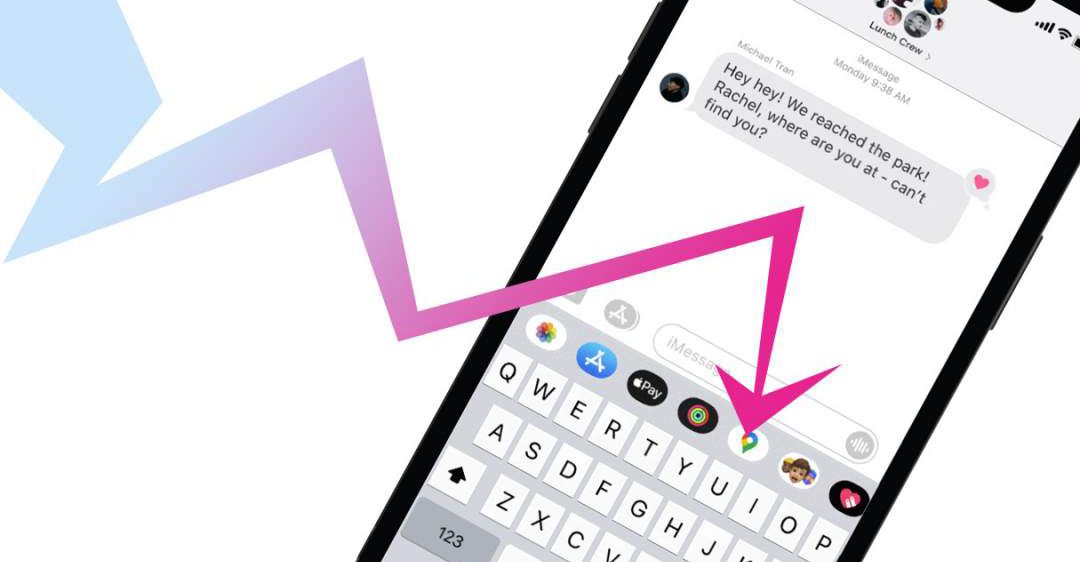
2.Cách cài đặt và truy cập để sử dụng Google Maps trên iPhone
Để cài đặt và truy cập Google Maps trên iPhone, bạn có thể làm theo các bước sau:
- Mở App Store trên iPhone của bạn.
- Tìm kiếm “Google Maps” bằng cách nhập từ khóa vào thanh tìm kiếm.
- Chọn ứng dụng Google Maps từ kết quả tìm kiếm.
- Nhấn vào nút “Tải” hoặc “Get” để tải xuống và cài đặt ứng dụng.
- Khi quá trình tải xuống và cài đặt hoàn thành, ứng dụng Google Maps sẽ xuất hiện trên màn hình chính của iPhone.
- Nhấn vào biểu tượng Google Maps để mở ứng dụng.
- Để truy cập và biết cách xem bản đồ trên iPhone, bạn cần có kết nối Internet thông qua Wi-Fi hoặc mạng di động.
- Khi mở ứng dụng lần đầu tiên, Google Maps sẽ yêu cầu quyền truy cập vị trí của bạn. Chấp nhận để ứng dụng có thể hiển thị vị trí hiện tại của bạn trên bản đồ.
- Đăng nhập vào tài khoản Google của bạn (nếu bạn đã có) hoặc tạo tài khoản mới nếu cần thiết.
Sau khi cài đặt và truy cập thành công, bạn sẽ có thể sử dụng Google Maps trên iPhone để tìm kiếm địa điểm, điều hướng, khám phá và nhiều tính năng hữu ích khác.
3. Những lưu ý và tips khi sử dụng Google Maps trên iPhone
Khi sử dụng Google Maps trên iPhone, dưới đây là một số lưu ý và tips hữu ích để bạn có trải nghiệm tốt hơn:
- Cập nhật ứng dụng: Đảm bảo rằng bạn đã cài đặt phiên bản mới nhất của Google Maps trên iPhone để tránh các vấn đề liên quan đến phiên bản cũ và có được các tính năng mới nhất.
- Quyền truy cập vị trí: Đảm bảo rằng bạn đã cho phép Google Maps truy cập vị trí của bạn để có thể hiển thị vị trí hiện tại và cung cấp chỉ đường chính xác.
- Tìm hiểu các tính năng: Khám phá các tính năng của Google Maps như tìm kiếm địa điểm, xem lộ trình, chế độ xem 3D và Street View để tận dụng tối đa tiện ích của ứng dụng.
- Lưu địa điểm yêu thích: Bạn có thể lưu lại các địa điểm yêu thích của mình trên Google Maps để dễ dàng truy cập lại chúng sau này.
- Tùy chỉnh thiết lập: Trong phần cài đặt của Google Maps, bạn có thể tùy chỉnh các thiết lập như đơn vị đo lường, giọng nói hướng dẫn, hiển thị giao thông và nhiều hơn nữa.
- Tận dụng tính năng offline: Trước khi đi du lịch hoặc vào khu vực không có kết nối mạng, bạn có thể tải bản đồ và sử dụng chế độ offline trên Google Maps để điều hướng và cách xem bản đồ trên iPhone mà không cần kết nối Internet.
- Xem thông tin địa điểm: Khi xem thông tin chi tiết về địa điểm trên Google Maps, hãy kiểm tra các đánh giá, hình ảnh và thông tin khác từ cộng đồng để có cái nhìn đa chiều về địa điểm đó.
- Chia sẻ vị trí: Bạn có thể chia sẻ vị trí hiện tại hoặc địa điểm mong muốn trên Google Maps với bạn bè và người thân để dễ dàng gặp gỡ hoặc đi chung.
- Kiểm tra thông tin giao thông: Trước khi đi, kiểm tra thông tin giao thông trên Google Maps để biết về tình trạng đường và thời gian đi lại ước tính.
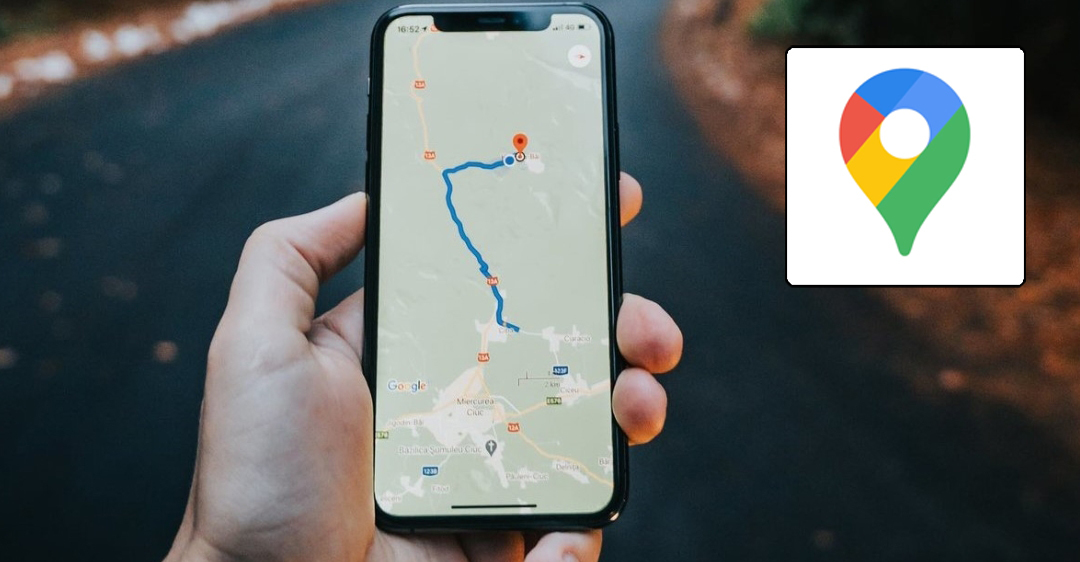
Với Google Maps trên iPhone, việc di chuyển và khám phá không còn là vấn đề. Tại Trung tâm sửa chữa điện lạnh – điện tử Limosa, chúng tôi tin tưởng rằng việc hướng dẫn về các cách sử dụng Google Maps trên iPhone sẽ giúp bạn dễ dàng đến được địa chỉ mong muốn. Nếu bạn có bất kỳ thắc mắc nào, hãy gọi HOTLINE 1900 2276 để được tư vấn chi tiết. Chúng tôi luôn sẵn lòng hỗ trợ bạn để đảm bảo một trải nghiệm di chuyển thuận tiện và an tâm.

 Thời Gian Làm Việc: Thứ 2 - Chủ nhật : 8h - 20h
Thời Gian Làm Việc: Thứ 2 - Chủ nhật : 8h - 20h Hotline: 1900 2276
Hotline: 1900 2276




